Jak sledovat návštěvnost webu na vašem webu WordPress (snadno)
zajímá Vás, kolik lidí denně přijde na váš web?
je důležité vědět, kdo přichází na vaše webové stránky(a jak). Počet návštěvníků webu, kteří kliknou na váš web, se rovná počtu příležitostí, které musíte zvýšit konverze formulářů, vytvořit větší seznam e-mailů nebo prodat více produktů a služeb.
takže v tomto příspěvku vám ukážeme, jak přesně sledovat návštěvnost webových stránek na vašem webu WordPress, abyste viděli, jak dobře vaše firma roste a zda vaše míry konverze formulářů drží krok.
budeme pokrývat 2 z nejjednodušších způsobů, jak můžete sledovat návštěvnost webu:
Metoda 1: pomocí pluginu MonsterInsights
- nastavte účet Google Analytics
- nainstalujte a aktivujte MonsterInsights
- Připojte svůj web k Google Analytics
- zobrazit zprávy MonsterInsights
Metoda 2: Použití WPForms Plugin
- nainstalujte a aktivujte plugin WPForms
- povolte doplněk cesty uživatele
- zobrazit podrobnosti cesty uživatele
proč je návštěvnost webových stránek důležitá?
návštěvnost webových stránek je důležitá pro to, abyste se stali důvěryhodnou značkou.
ve skutečnosti, pokud nemáte návštěvníky webu přicházející na vaše webové stránky, bude velmi těžké, aby se lidé připojili k vašemu e-mailovému seznamu, zapojili se do vašeho obsahu nebo si koupili Vaše produkty a služby.
a větší návštěvnost webu vám může pomoci:
- budujte lepší vztahy s širším publikem
- získejte obsah vašeho webu sdílený na více platformách sociálních médií
- vytvářejte více vysoce kvalitních potenciálních zákazníků
- Identifikujte, vychovávejte a řešte více bodů bolesti, které vám pomohou budovat vaše podnikání
- Rozšiřte své podnikání, pokud jde o zaměstnance, produkty/služby, fyzická umístění a příjmy.
takže nyní víte, proč je návštěvnost webových stránek důležitá. Ale víte, jak sledovat, zda vaše dopravní čísla jdou nahoru?
tato část je důležitá. Protože pokud ne, nikdy nebudete vědět, zda vaše úsilí funguje nebo ne. Nemluvě o tom, že čísla, na která se můžete podívat, mohou být motivátorem pro tvrdší práci na generování více potenciálních zákazníků a získání více konverzí.
pojďme tedy do toho a podívejme se, jak sledovat počet návštěvníků stránek přicházejících na váš web WordPress.
jak sledovat návštěvnost webových stránek
Níže jsou uvedeny 2 jednoduché metody, které můžete použít samostatně nebo společně ke sledování návštěvníků vašich webových stránek, abyste mohli činit informovaná rozhodnutí o svých webových stránkách pro malé firmy.
Metoda 1: Použijte plugin MonsterInsights
plugin MonsterInsights WordPress je zdaleka nejoblíbenějším způsobem, jak sledovat, kolik lidí přichází na váš web(a zjistit, odkud pocházejí). Ukážeme vám, jak to nastavit níže.
Krok 1: Nastavení účtu Google Analytics
Chcete-li začít sledovat provoz webových stránek v aplikaci WordPress, musíte se nejprve zaregistrovat k účtu Google Analytics.
Chcete-li to provést, přejděte na web Google Analytics a klikněte na tlačítko Start zdarma v pravém horním rohu.
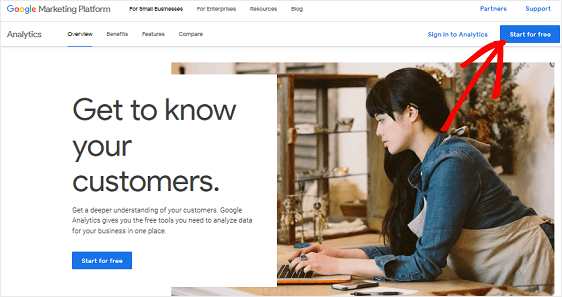
přihlaste se ke svému účtu Google.
poté klikněte na Zaregistrovat se.
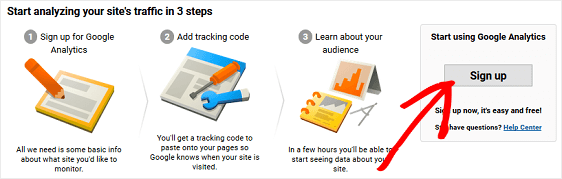
vyberte možnost webové stránky v horní části, abyste se ujistili, že sledujete správnou věc.

poté přejděte dolů a zadejte informace o svých webových stránkách:
- Pojmenujte svůj účet Google Analytics
- zadejte název webu
- přidejte adresu URL svého webu
- Vyberte kategorii odvětví
- vyberte své Časové pásmo

nakonec klikněte na Získat ID sledování.
![]()
když se objeví vyskakovací okno, zkontrolujte a přijměte podmínky služby.
skvělá práce. Nyní je váš účet Google Analytics nastaven!
Krok 2: Nainstalujte a aktivujte MonsterInsights
dalším krokem je nastavení nejlepšího pluginu Google Analytics pro WordPress na trhu, MonsterInsights.
samozřejmě můžete pomocí služby Google Analytics sledovat počet návštěvníků webu, kteří přicházejí na váš web. Problém s tím je, aby bylo možné přesně sledovat počet návštěvníků webu, budete se muset vypořádat se sledovacím kódem na vašem webu, což může být obtížné.
pokud jste však pokročilý uživatel a chcete vidět, jak by to mohlo vypadat, podívejte se:
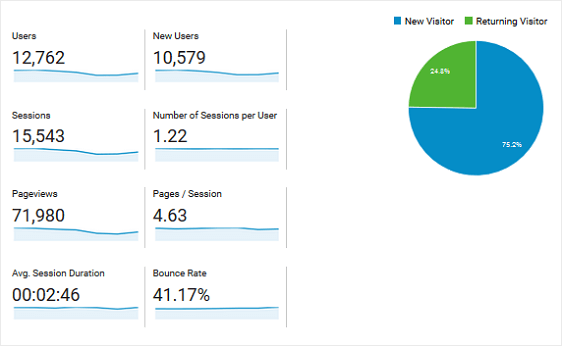
zde můžete vidět následující údaje:
- Uživatelé
- noví uživatelé
- počet relací
- relace na uživatele
- zobrazení stránek
- počet stránek/relací
- průměrná doba trvání relace
- míra okamžitého opuštění
uvidíte také, kolik návštěvníků webu se vrací a kolik je nových.
to znamená, že s MonsterInsights nemusíte řešit žádný kód a připojení vašeho webu WordPress k Google Analytics je tak snadné.
máte také přístup k exkluzivním zprávám přímo v řídicím panelu WordPress, které vám mohou poskytnout lepší přehled o provozu vašeho webu, úsilí o generování olova a konverzích formulářů.
takže začněme.
po zakoupení pluginu MonsterInsights Pro se přihlaste ke svému účtu MonsterInsights kliknutím na přihlašovací odkaz v horní části stránky.
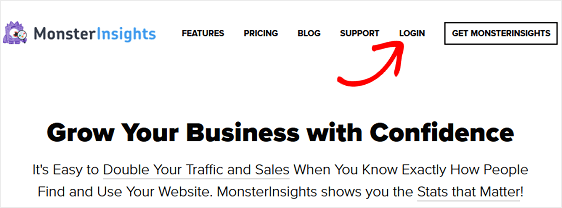
dále přejděte na kartu stahování na stránce svého účtu. Uvidíte odkaz, kde si můžete stáhnout plugin MonsterInsights Pro.
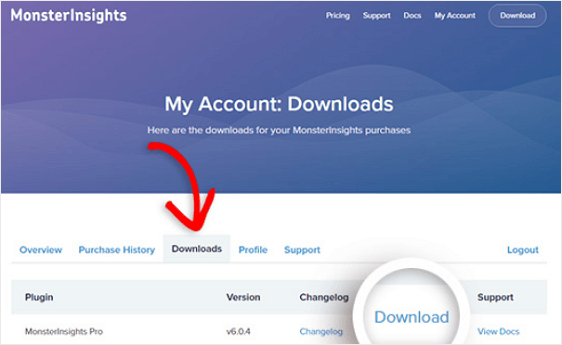
než přejdete k dalšímu kroku, ujistěte se, že deaktivujete a odeberete jakýkoli jiný plugin Google Analytics nebo sledovací kód, který máte na svém webu.
Nyní, když jste si stáhli plugin, přejděte na panel WordPress a nainstalujte jej a aktivujte na svém webu.
přejděte na Pluginy “ Přidat nový a klikněte na Nahrát Plugin v horní části obrazovky.
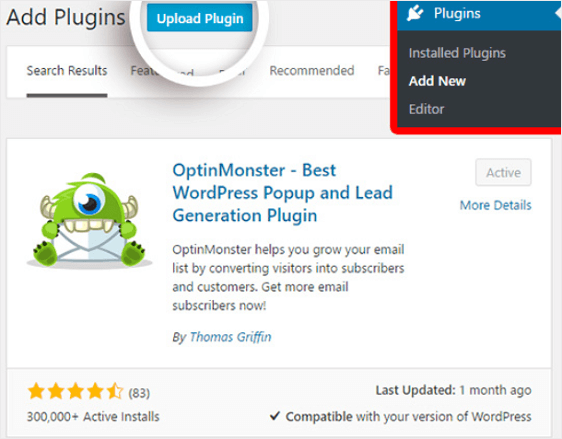
na další obrazovce vyberte Vybrat soubor a vyberte soubor zip, který jste právě stáhli z účtu MonsterInsights.
kliknutím na Instalovat nyní soubor nahrajete a nainstalujete na svůj web.
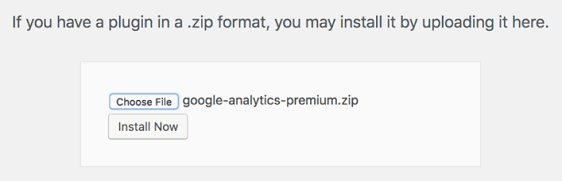
po nahrání klikněte na Aktivovat Plugin a aktivujte jej na svém webu.
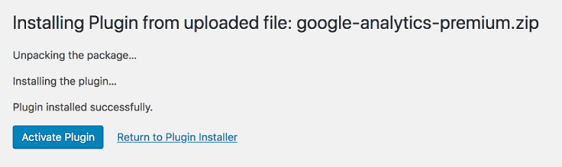
nakonec přejděte na stránku Můj účet ve svém účtu MonsterInsights a získejte licenční klíč.
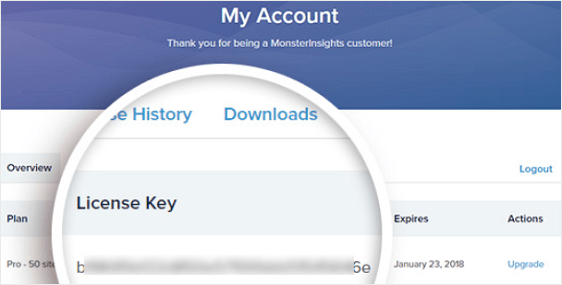
zkopírujte licenční klíč a přejděte do Nastavení Insights “ v řídicím panelu WordPress. Klikněte na ověřovací klíč, Vložte licenční klíč a klikněte na Aktivovat klíč.
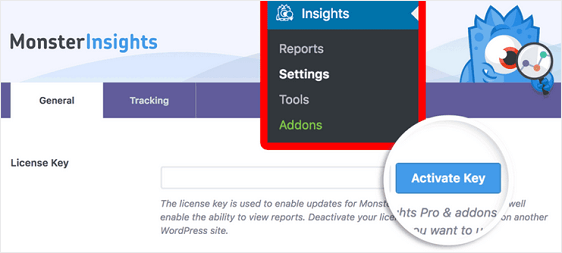
MonsterInsights je nyní aktivován.
Krok 3: Připojte svůj web k Google Analytics
Chcete – li používat MonsterInsights, budete muset připojit svůj web WordPress k účtu Google Analytics. Opět je to velmi snadné dělat s MonsterInsights, protože nemusíte si pohrávat s žádným sledovacím kódem.
Chcete-li začít, přejděte na Insights “ nastavení v řídicím panelu WordPress. Klikněte na tlačítko ověřit pomocí účtu Google.
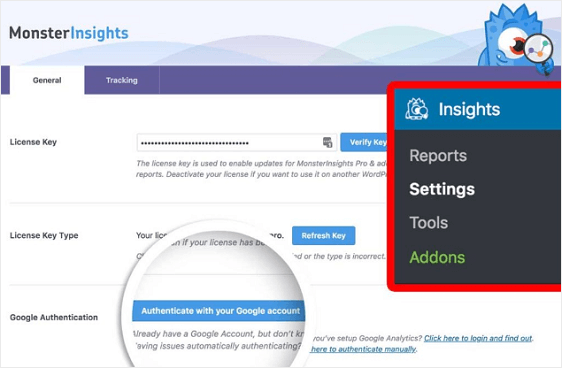
na další obrazovce vyberte svůj profil.
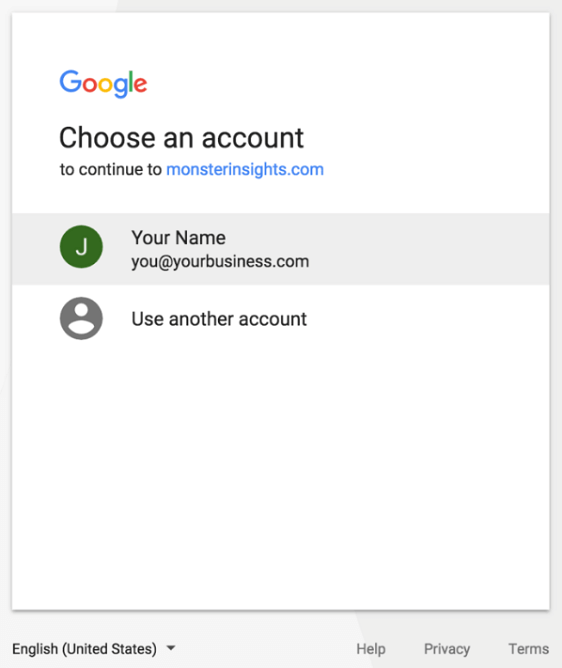
po zobrazení výzvy klikněte na tlačítko Povolit, abyste MonsterInsights získali přístup k datům Google Analytics.
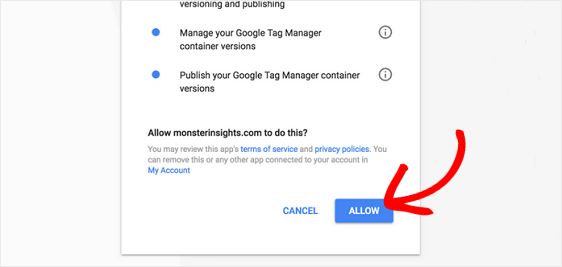
Dále vyberte profil webu, který chcete ověřit, a klikněte na úplné ověření.
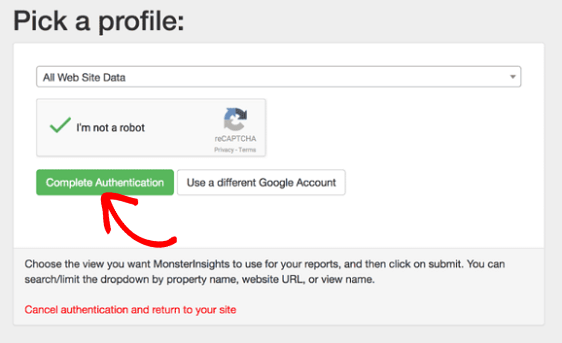
Nice. Nyní je váš web WordPress připojen k vašemu účtu Google Analytics.
Krok 4: zobrazit zprávy MonsterInsights
pojďme se podívat na zprávy MonsterInsights nabízí, které vám pomohou sledovat provoz Vašeho webu, mimo jiné.
Chcete-li se dostat k přehledům, přejděte na statistiky “ zprávy.
přehledová zpráva
na kartě přehledová zpráva můžete vidět spoustu informací o provozu webu přicházejícím na váš web WordPress.

můžete vidět vizuální graf počtu relací a zobrazení stránek, které váš web získal za určité časové období. A můžete nastavit tento časový rozsah na 7 dní, 30 dní nebo vlastní časový rozsah.
dále uvidíte rychlý přehled klíčových metrik, jako je počet relací a zobrazení stránek, průměrná doba trvání relace a míra okamžitého opuštění vašeho webu.
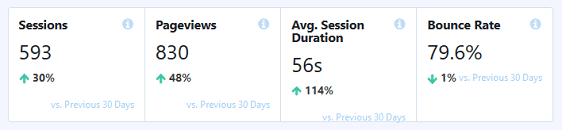
to vám pomůže určit, zda se provoz, který přichází na váš web, drží a zabývá se vaším obsahem nebo ne.
nakonec uvidíte nové vs. vracející se návštěvníky a rozdělení zařízení v výsečových grafech. A pokud budete pokračovat v rolování, můžete se podívat na vrchol 10 země, kde se nacházejí návštěvníci webu, stejně jako vaše nejlepší zdroje doporučení.
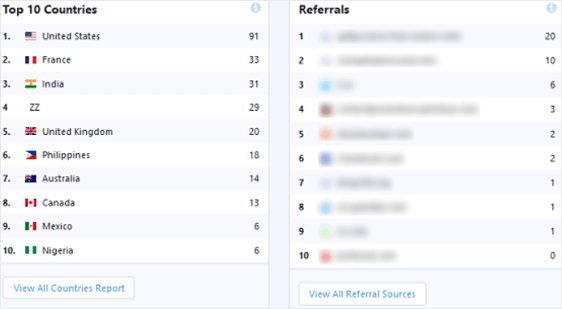
Publishers Report
pod záložkou Publishers Report najdete další metriky, které vám pomohou dozvědět se více o lidech, kteří přicházejí na vaše webové stránky:
- vstupní stránky
- výstupní stránky
- odchozí odkazy
- Affiliate odkazy
- odkazy ke stažení
- demografické a zájmové kategorie
je to hloubkový způsob, jak sledovat provoz webových stránek na WordPress. Zjistěte, kolik návštěvníků chodí na vaše různé webové stránky, sledovat odchozí a přidružené odkazy a kolik lidí kliklo na odkaz ke stažení na vašem webu.
kromě toho se podívejte na věkové skupiny, pohlaví a zájmy všech návštěvníků stránek přicházejících na vaše webové stránky.
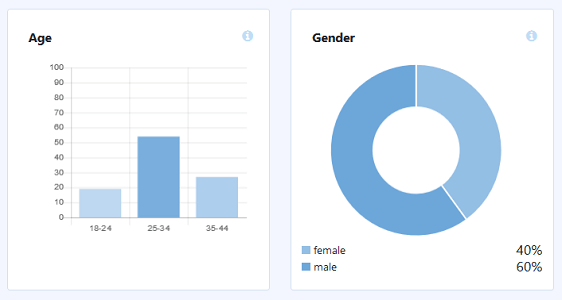
eCommerce Report
pod záložkou eCommerce Report uvidíte počet lidí, kteří přicházejí do vašeho online obchodu, spolu s konkrétními podrobnostmi týkajícími se transakcí na místě:
- konverzní poměr
- počet transakcí
- generované příjmy
- průměrná hodnota objednávky
- nejlepší produkty

s těmito informacemi můžete opět sledovat, kolik lidí přichází do vašeho internetového obchodu. Můžete však také určit, které produkty ve vašem internetovém obchodě jsou nejoblíbenější, takže je můžete i nadále propagovat a získat větší prodej.
Search Console Report
na kartě Search Console Report uvidíte 50 nejlepších vyhledávacích dotazů Google, pro které se vaše stránky řadí.
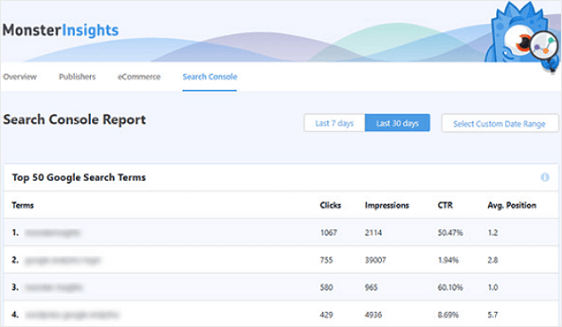
to je skvělé pro pochopení, která klíčová slova jsou hnací největší provoz na vaše webové stránky a jak efektivní vaše SEO úsilí jsou. A pomůže vám jít ještě hlouběji do sledování návštěvnosti webových stránek na vašem webu WordPress
pokud chcete provést vylepšení, zvyšte výzkum klíčových slov pomocí těchto dat. Pokud jste spokojeni, protože trend se pohybuje nahoru, pokud jde o provoz na webu, pokračujte v propagaci svých nejlepších klíčových slov.
pro pomoc s Google Search Console, ujistěte se, podívejte se na tento užitečný návod pro konfiguraci své webové stránky s Google Search Console.
vlastní rozměry Report
pod vlastní rozměry Report tab, můžete sledovat vlastní data, jako je nejpopulárnější:
- autoři
- typy příspěvků
- Kategorie
- tagy
- SEO skóre
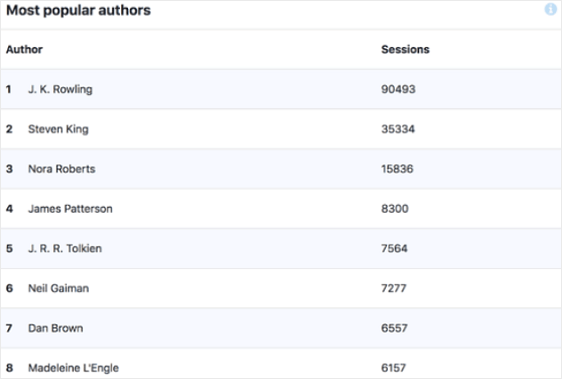
ačkoli to nesleduje, kolik návštěvnosti webu přichází na váš web, je to stále užitečné. Například nyní můžete vidět, co aktuální návštěvníci webu považují za nejzajímavější na vašem webu, takže můžete pokračovat ve vývoji strategií pro větší provoz na vašem webu.
Forms Report
na kartě formuláře Report můžete vidět některé z nejzajímavějších informací, které se týkají jak provozu webu, tak formulářů vašeho webu.
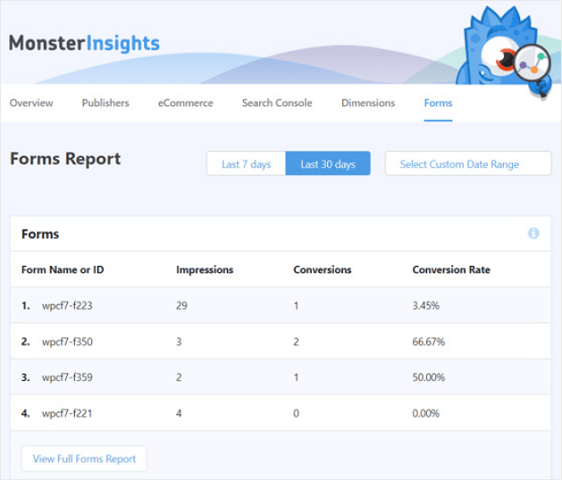
podívejte se, kolik lidí si prohlíží a odešle formuláře vašeho webu.
kromě toho získáte míru konverze pro každý, abyste viděli, které formuláře převádějí nejvyšší na vašem webu a které z nich mohou potřebovat úpravy.
a pokud nabízíte návštěvníkům webu upgrade obsahu výměnou za jejich e-mailové adresy, přečtěte si náš článek o tom, jak sledovat stahování souborů pomocí MonsterInsights.
Začínáme s MonsterInsights teď!
nyní se podívejme, jak můžete sledovat návštěvníky webových stránek pomocí WPForms.
doporučujeme použít obě metody pro neuvěřitelně výkonné nastavení sledování návštěvníků.
Metoda 2: Použijte plugin WPForms
chcete rychle vidět, co lidé dělají na vašem webu, než odešlou formulář?
je to snadné. Dále vám ukážeme, jak můžete použít výkonný doplněk uživatelské cesty pluginu WPForms ke sledování návštěvníků webových stránek na vašem webu.
zde je nápad, jak vypadá zpráva o cestě uživatele:

existuje spousta skvělých detailů, které vám tento addon ukáže pouhými několika kliknutími. Tak začneme.
Krok 1: Nainstalujte a aktivujte plugin WPForms
než začnete, musíte se nejprve ujistit, že je plugin WPForms nainstalován a aktivován na vašem webu WordPress.
další podrobnosti naleznete v tomto podrobném průvodci, jak nainstalovat plugin do WordPress.
Krok 2. Povolit uživatel Journey Addon
jakmile máte WPForms nainstalován a vaše licence je ověřena, budete moci rychle nainstalovat a aktivovat uživatel Journey addon.
mějte na paměti, že pro přístup k tomuto doplňku budete potřebovat úroveň Pro nebo vyšší.
takže jednoduše přejděte na panel WordPress a klikněte na Doplňky WPForms“. Poté můžete vyhledat doplněk uživatelské cesty a kliknutím na něj aktivovat.
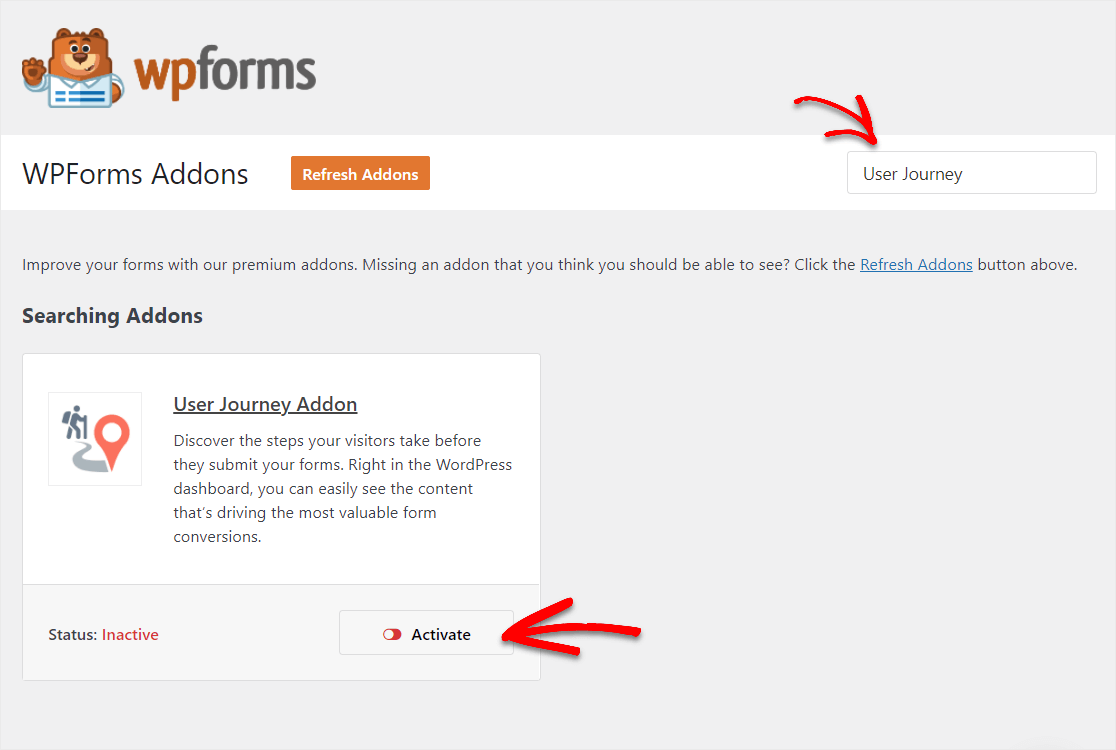
další pomoc s tímto krokem naleznete v našem průvodci, jak nainstalovat a aktivovat doplněk uživatelské cesty.
Krok 3. Zobrazit podrobnosti o cestě uživatele
Nyní, jakmile je nainstalován WPForms, budete moci snadno používat doplněk uživatelské cesty.
všechny vaše podání formuláře budou obsahovat tyto údaje o cestě uživatele v položce. Takže po uplynutí určité doby a lidé vyplnili vaše formuláře, budete připraveni sledovat tyto údaje o návštěvnících.
Chcete-li zobrazit tyto informace, přejděte na položky WPForms “ a poté klikněte na název formuláře.
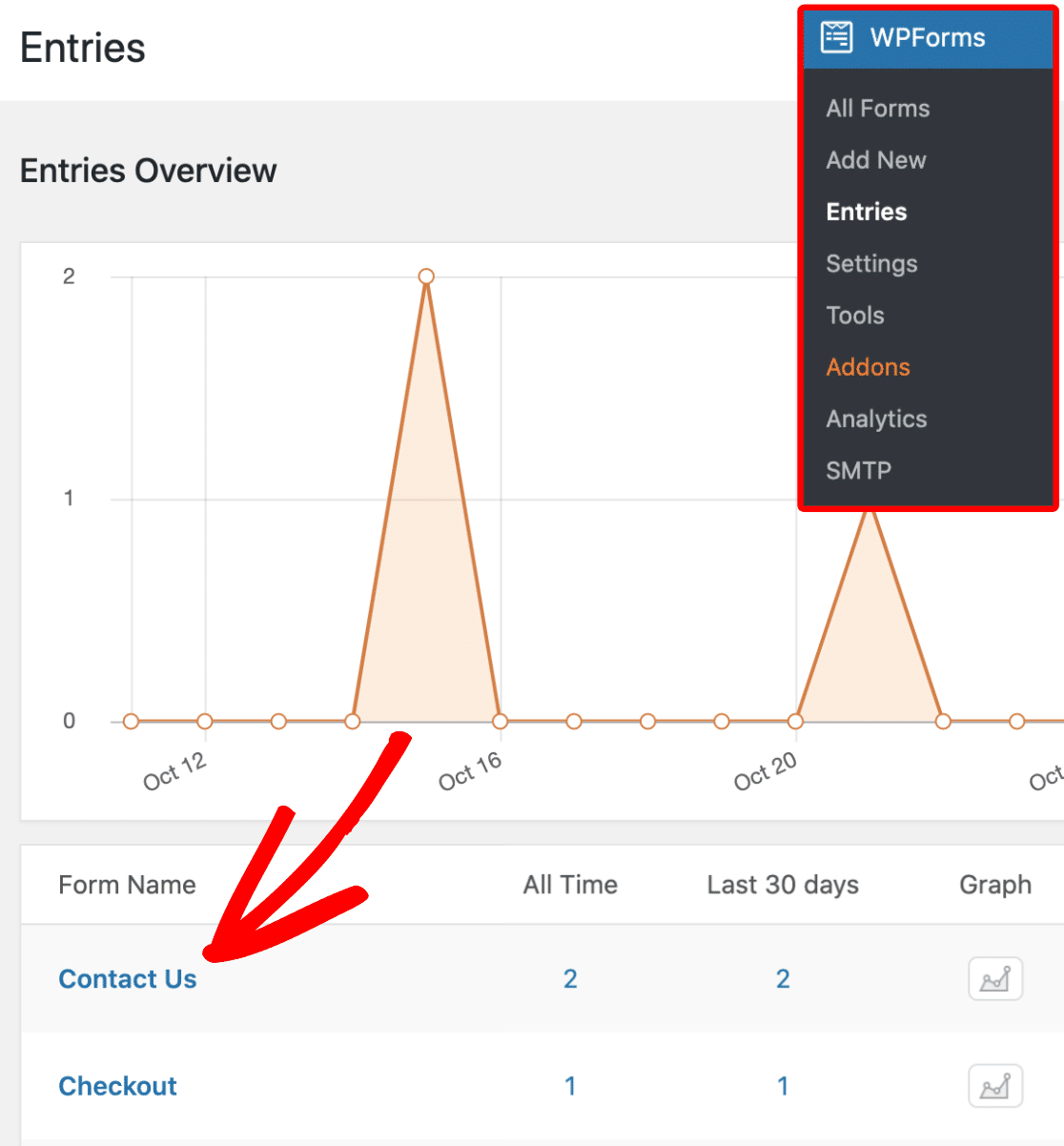
dále uvidíte seznam všech položek pro tento formulář.
Chcete – li zobrazit podrobnosti o cestě uživatele, klikněte na tlačítko Zobrazit na pravé straně a otevřete úplné údaje o vstupu.
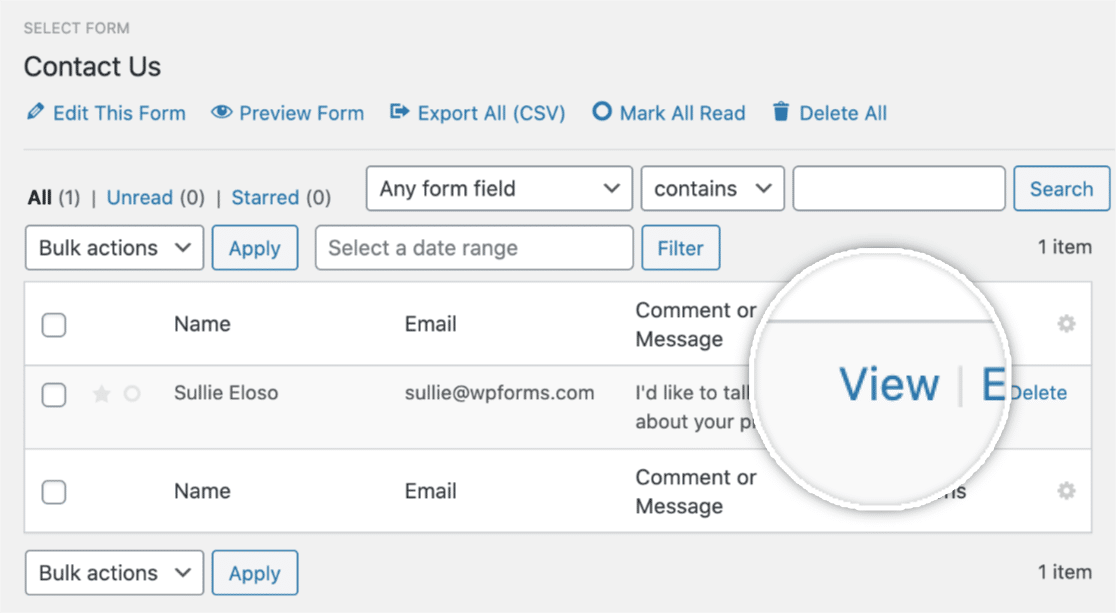
poté, co otevřete podrobnosti o vstupu, přejděte dolů, dokud se nezobrazí sekce s názvem Cesta uživatele.
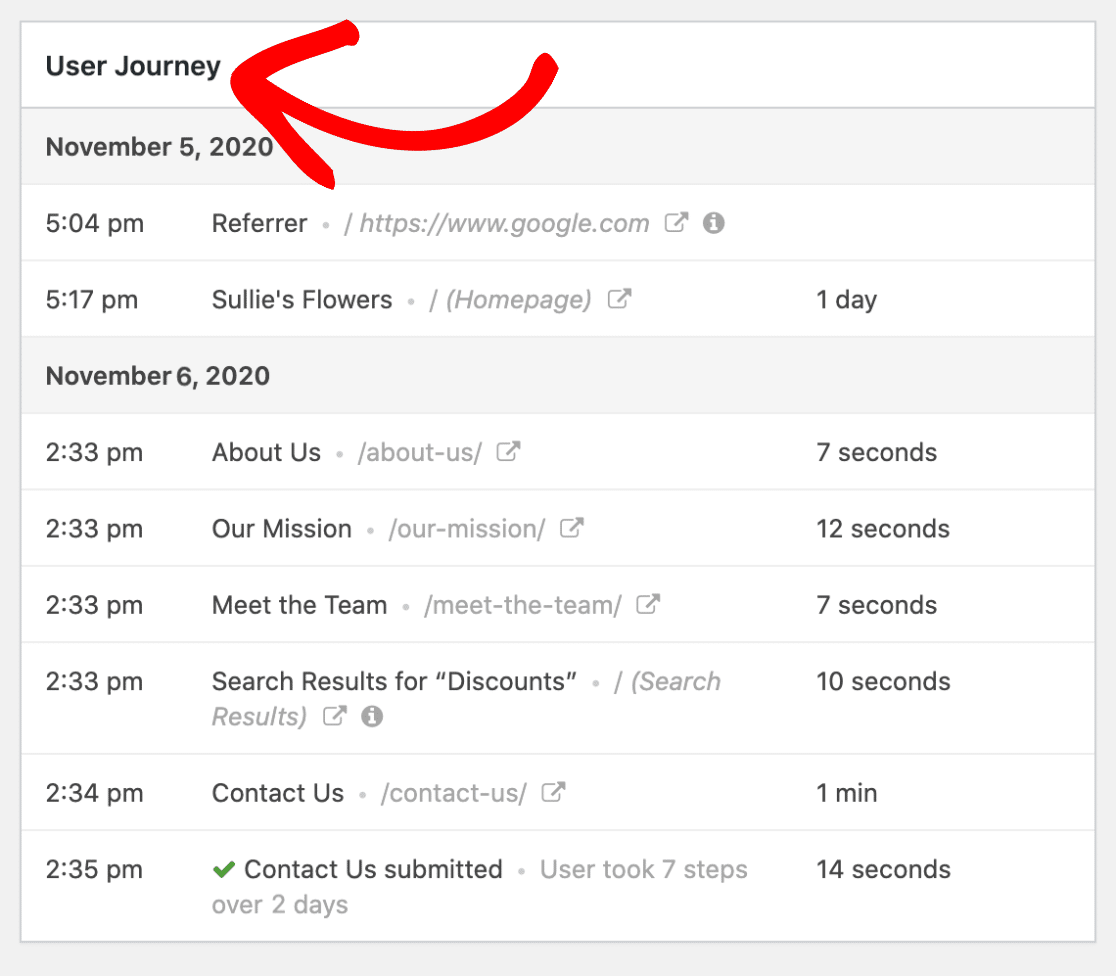
mimochodem, pokud si všimnete, že některé informace jsou nyní k dispozici, je to pravděpodobně proto, že uživatel přišel z webu bez SSL a váš web běží na SSL. Nebo někdo může mít rozšíření nebo specifické nastavení ochrany osobních údajů.
to ukazuje každý krok, který uživatel provedl na vašem webu, včetně stránky, ze které byl uživatel odkázán.
uvidíte datum, čas a dobu trvání času stráveného na každé stránce vašeho webu, na kterou šli.
nejen to, ale budete moci zobrazit parametry adresy URL kliknutím na malou ikonu Info, jak je uvedeno níže.
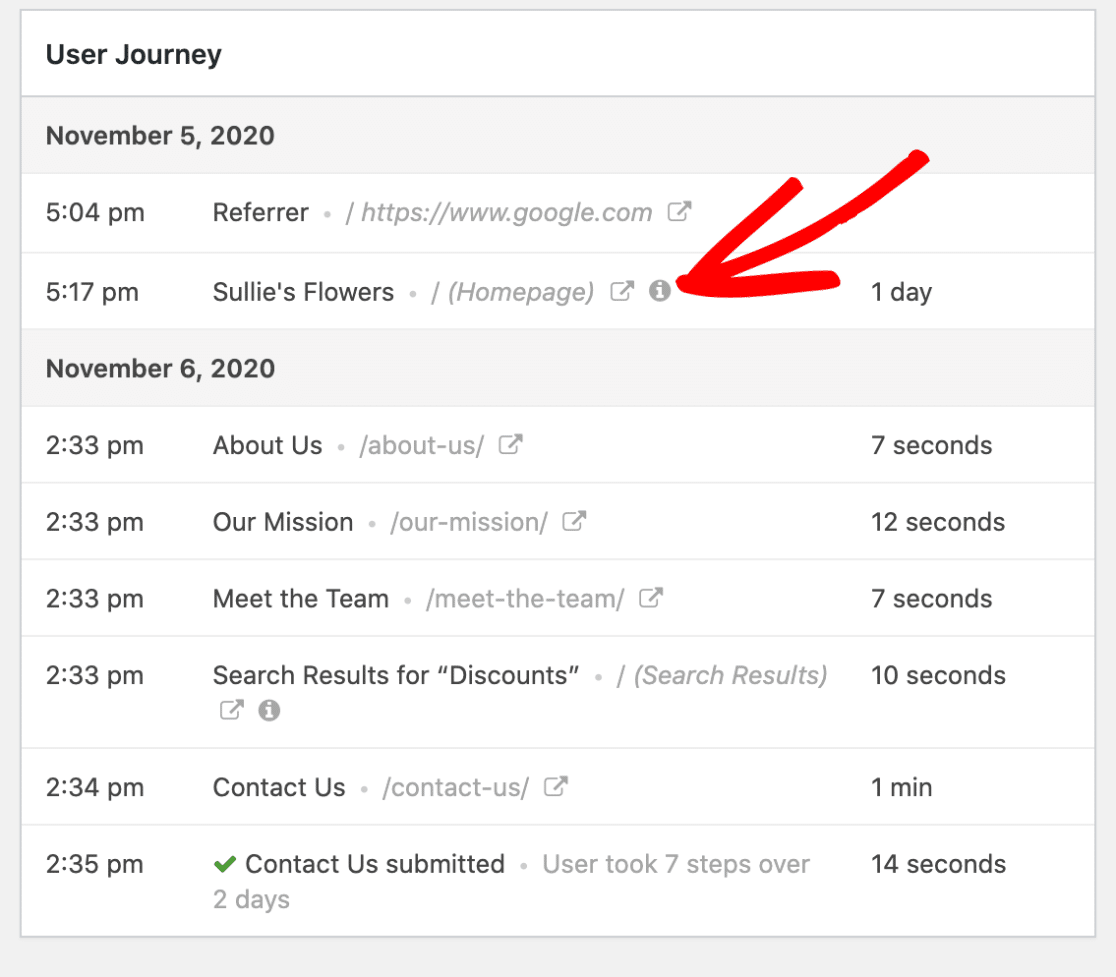
jakmile kliknete na tuto ikonu, uvidíte konkrétní parametry adresy URL pro tuto stránku, včetně vyhledávacích dotazů.
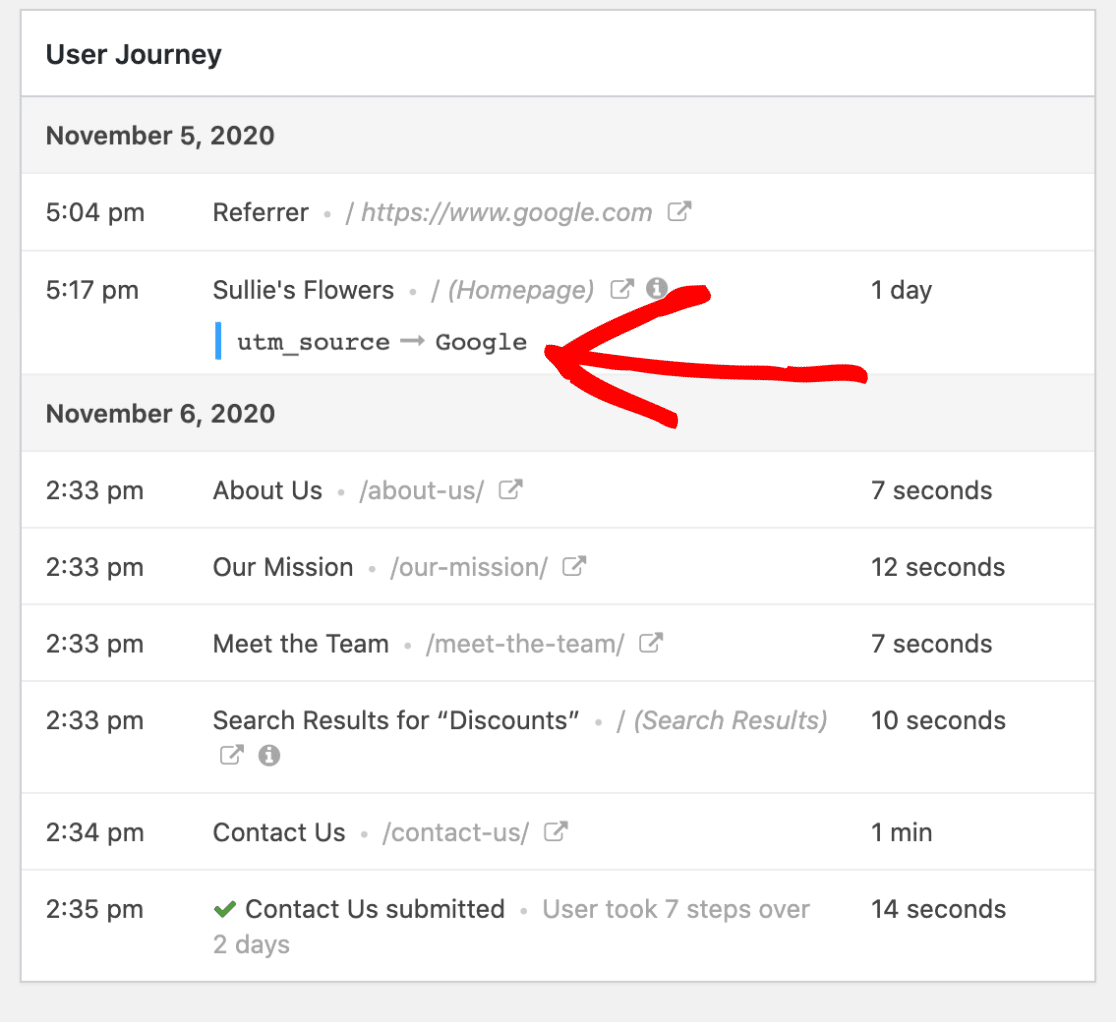
a pokud chcete, můžete také zobrazit navštívenou stránku na nové kartě kliknutím na otevřené okno v ikoně nové karty.
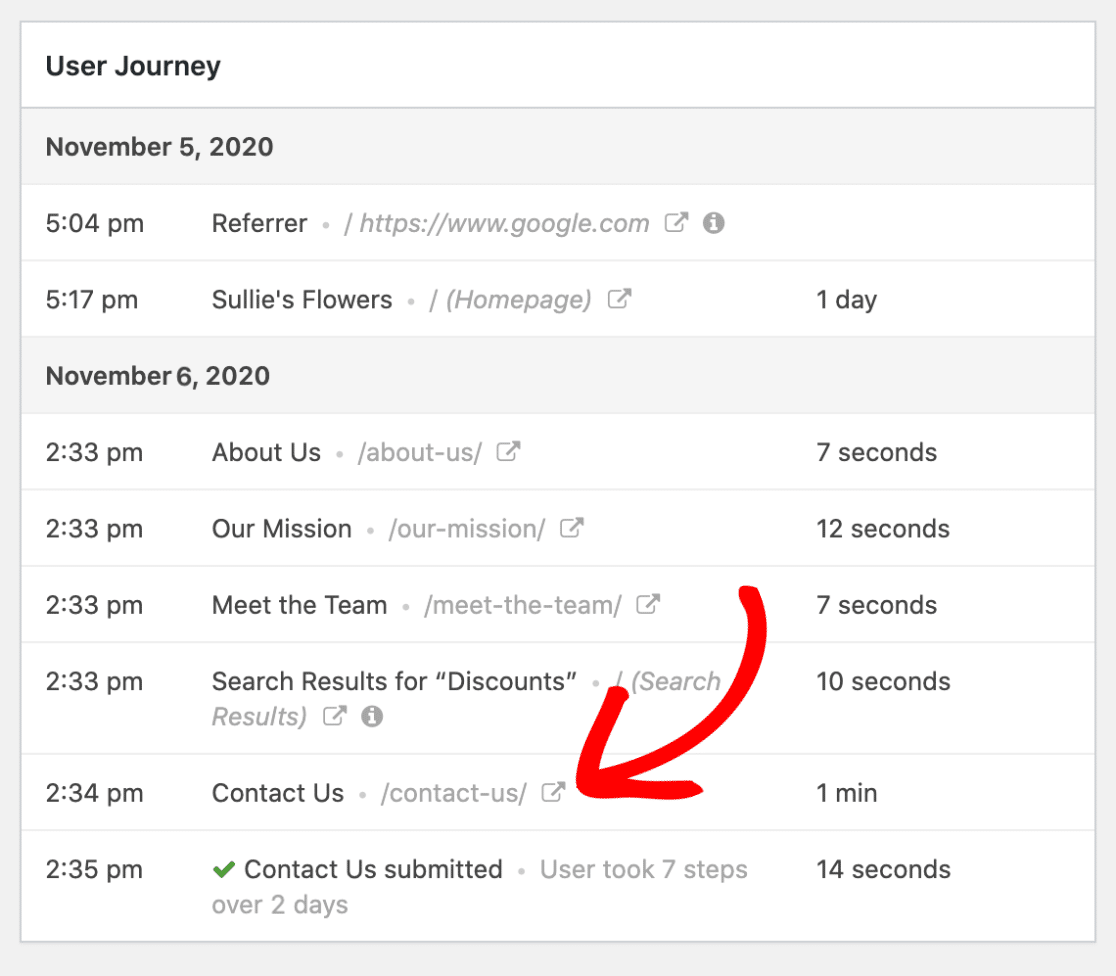
skvělá práce! To je vše, co je potřeba ke sledování návštěvníků vašich stránek pomocí addonu User Journey.
další kroky: sledování návštěvnosti webových stránek v WordPress
a tady to máte! Nyní víte, jak sledovat provoz webových stránek na vašem webu WordPress.
dále se podívejte na tuto příručku pro sledování podání formulářů v Google Analytics a jak sledovat podání formulářů pomocí pixelu Facebook.
a pokud máte pocit, že máte dobré množství provozu přicházející na vaše webové stránky a chcete se naučit, jak růst vašeho podnikání pomocí tohoto provozu, ujistěte se, že si přečtěte tyto tipy pro zlepšení konverze kontaktního formuláře.
na co tedy čekáte? Začněte s nejvýkonnějším pluginem WordPress forms ještě dnes.
a nezapomeňte, pokud se vám tento článek líbí, Sledujte nás na Facebook a Twitter.